
- •Разработка приложений с помощью
- •Учебное пособие
- •Тема 1. Знакомство с оболочкой Access Запуск программы
- •Оболочка Access
- •Создание новой базы данных
- •Окно базы данных
- •Тема 2. Проектирование таблиц базы данных Создание базы данных
- •Создание таблиц
- •Определение полей таблицы
- •Задание свойств полей
- •Определение ключевого поля
- •Создание связей между таблицами.
- •Вопросы и упражнения
- •Тема 3. Ввод и редактирование записей
- •Ввод данных непосредственно в таблицу
- •Ввод данных с использованием поля со списком
- •Импортирование таблиц в свою базу данных
- •Пояснения.
- •Вопросы и упражнения
- •Тема 4. Создание простых форм
- •Автоматическое создание формы в столбец.
- •Создание формы в режиме мастера форм.
- •Создание формы в режиме конструктора
- •Вопросы и упражнения
- •Тема 5. Разработка сложных форм
- •Создание сложной формы.
- •Создание вычисляемых полей
- •Добавление управляющих элементов в форму.
- •Вопросы и упражнения
- •Тема 6. Создание запросов с помощью Мастера
- •Формирование простых запросов
- •Перекрестный запрос
- •Поиск повторяющихся записей
- •Поиск записей, не имеющих подчиненных
- •Вопросы и упражнения
- •Тема 7. Формирование запросов с помощью Конструктора
- •Конструирование запроса
- •Выполнение запроса
- •Ввод условий отбора
- •Сортировка записей в выборке
- •Проведение группировки и групповых вычислений
- •Вычисляемые поля в запросах
- •Запрос с параметрами
- •Запрос на обновление
- •Основы sql
- •Вопросы и упражнения
- •Тема 8. Создание макросов
- •Создание макроса
- •Примеры макросов
- •Макрос: Макрос2
- •Отладка макросов
- •Вопросы и упражнения
- •Тема 9. Проектирование выходных документов с помощью отчетов
- •Разделы отчета
- •Создание отчета при помощи стандартного средства Отчет
- •Создание отчета с помощью Мастера отчетов
- •Формирование отчета с помощью конструктора
- •Макрос: Формирование Книги продаж
- •Макрос: МакросФормир
- •Вопросы и упражнения
- •Тема 10. Создание главной кнопочной формы
- •10.20. Установка параметров для отображения главной кнопочной формы при запуске базы данных
- •Тема 11 Этапы разработки приложений
- •Индивидуальные практические задания
- •Задания повышенной сложности
- •Приложения Приложение 1. Моделирование баз данных с помощью пакета eRwin Основные функции пакета
- •Создание логической модели
- •Создание физической модели
- •Прямое и обратное проектирование
- •Создание отчетов в пакете Erwin
- •Приложение 2. Тесты
- •Словарь терминов
- •Список литературы
- •Оглавление
Поиск записей, не имеющих подчиненных
Задание 7. Сформируйте список товаров, которые не были заказаны. В терминах идеологии Access это означает, что требуется в таблице Товар на базе обнаружить записи, которые не имеют подчиненных по полю Код товара в таблице Заказ на товар.
Пояснения.
Запрос Записи без подчиненных позволяет обнаруживать записи, не имеющие связанных с ними записей из другой таблицы.
На первом шаге Мастера нужно выбрать главную таблицу, в которой содержатся данные для запроса, в нашем случае это таблица Товар на базе.
На следующем шаге выберите подчиненную таблицу Заказ на товар, в которой Ассеss должен искать связанные записи.
На третьем шаге нужно определить связующее поле для запроса. Если таблицы имеют поля с одинаковыми именами, Мастер автоматически распознает их и выделяет это общее поле в обеих таблицах; предлагая использовать его в качестве связующего (рис.6.9).

Рис 6.9. Третий шаг Мастера запросов
На четвертом шаге следует выбрать поля, которые будут отображаться в результате выполнения запроса (рис. 6.10).

Рис 6.10. Четвертый шаг Мастера запросов
Далее можно задать имя запроса и нажать кнопку Готово.
Задание 8. Поиск записей, не имеющих подчиненных.
С помощью запроса Записи без подчиненных найдите покупателей, которые ничего не заказывали.
В запрос включите поля: Наименование покупателя, Фамилию руководителя, Адрес, Телефон.
Пояснения.
В качестве главной таблицы выберите таблицу Покупатель, в качестве подчиненной таблицы – Сведения о заказе, связующее поле – Код покупателя.
Вопросы и упражнения
Что такое запрос в Access?
Какие типы запросов можно сформировать в Access 2007?
На основе каких объектов базы данных можно формировать запросы?
С помощью запроса Записи без подчиненных найдите менеджеров, которые не оформляли заказы на товары.
Тема 7. Формирование запросов с помощью Конструктора
С помощью Конструктора можно формировать запросы к таблицам базы данных на получение информации, удовлетворяющей любому заданному критерию.
Конструирование запроса
Для начала формирования запроса нужно на ленте Создание нажать кнопку Конструктор запросов. Создается пустой бланк запроса Запрос 1.
Далее следует выбрать таблицы, которые будут использованы в запросе. Это можно сделать в диалоговом окне Добавление таблицы, выделяя нужные таблицы и нажимая кнопку Добавить.
Источниками данных для запроса могут служить таблицы и другие запросы.
Добавить объекты-источники данных в бланк запроса с использованием окна Добавление таблицы можно при помощи кнопки Отобразить таблицу.
Если в запросе будет использоваться несколько таблиц, то между ними должны быть заранее установлены связи, которые будут отображаться на экране.
Задание 1. Получите информацию о покупателях, заказавших гарнитуры.
Технологию создания запросов в режиме Конструктора рассмотрим на примере выполнения данного задания.
На ленте Создание нажать кнопку Конструктор запросов.
В окне Добавление таблицы выбрать таблицы Покупатель, Сведения о заказе, Заказ на товар, Товар на базе, нажимая кнопку Добавить.
Следует определить поля запроса, для чего переместить их из списка полей таблиц в верхней части окна в нижнюю область конструирования запроса, поместив в отдельные столбцы (рис 7.1).
Это можно сделать тремя способами:
перетащить мышью поля из таблицы;
выделить поле двойным щелчком в списке полей соответствующей таблицы;
выбрать его из раскрывающегося списка строки Поле.
Можно встроить в запрос и целую таблицу со всеми ее полями, если перетащить звездочку * из таблицы в область конструирования.
В нашем случае на бланк запроса необходимо поместить поля Дата заказа, Наименование покупателя, Наименование товара, Количество.
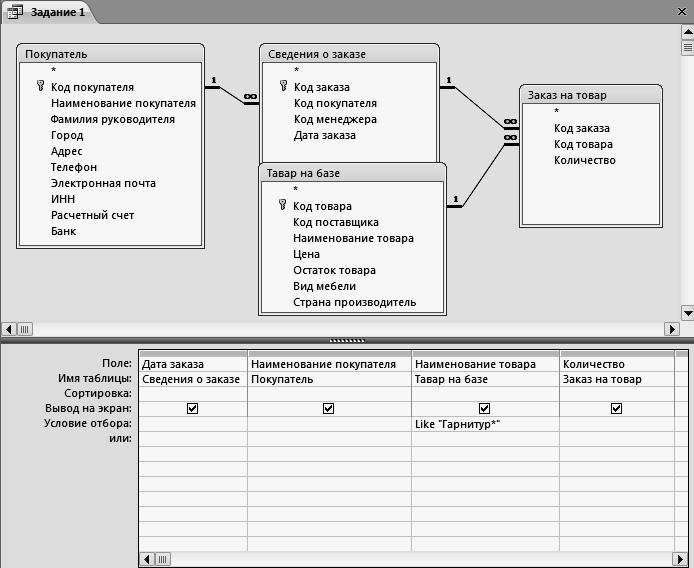
Рис.7.1. Вид окна конструирования запроса
По заданию требуется выбрать только покупателей гарнитуров, поэтому в строке Условие отбора поля Наименование товара введем текст: Гарнитур*. После этого автоматически условие отбора будет задано выражением Like "Гарнитур*".
